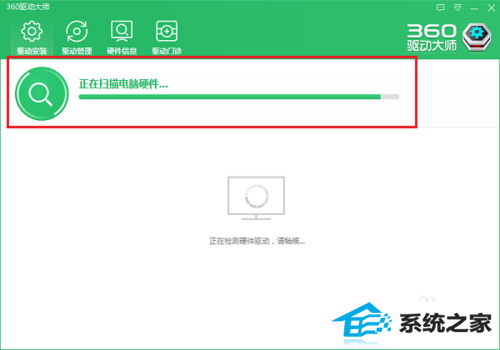win7系统是如今安装人员比较多的一种电脑系统,常常操纵就会瞅见win7系统提示未安装任何音频输出设备的麻烦。如若出现win7系统提示未安装任何音频输出设备的情景,大家该当怎样应对呢?好多不清楚计算机的朋友们不明了当怎样应对win7系统提示未安装任何音频输出设备情景,其实应对这个问题并不困难,下面是全部的处理办法。第一步在win7系统上打开控制面板,点击系统和安全,第二步进去系统和安全界面之后,点击常见计算机问题疑难解答下面有一些技术员为大家介绍关于搞定win7系统提示未安装任何音频输出设备的问题的图文方案:
方法一:通过音频疑难解答检测修复
1:第一步在win7系统上打开控制面板,点击系统和安全,如下图所示:
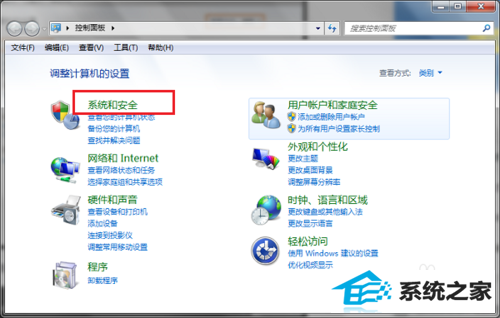
2:第二步进去系统和安全界面之后,点击常见计算机问题疑难解答,如下图所示:

3:第三步进去疑难解答界面之后,点击硬件和声音下面的音频播放疑难解答,如下图所示:

4:第四步进去音频播放疑难解答界面之后,点击下一步,如下图所示:

5:第五步进行检测音频播放的问题,等待检测修复完成,查看是否还会提示未安装任何音频输出设备,如果有的话,就是声卡问题,使用方法二解决,如下图所示:

方法二:通过驱动工具修复声卡
1:第一步在我们的电脑上打开安全卫士,点击功能大全,然后选择驱动工具,如下图所示:

2:第二步打开驱动工具之后,会对电脑上的所有硬件进行检测,对声卡进行修复或者升级更新,就解决了,如下图所示: